Informacje o stanie aplikacji Teams dostępne w programie Outlook
Podczas redagowania, odpowiadania na wiadomość e-mail lub czytania wiadomości e-mail wyświetlane są wskaźniki stanu aplikacji Teams dla adresatów, współużytków i nadawcy. Te wskaźniki są przydatne, gdy chcesz skontaktować się z innymi osobami i gdy chcesz się z Tobą skontaktować. Dzięki udostępnieniu informacji o poszczególnych docelowych adresatach wskaźniki mogą kierować decyzjami dotyczącymi najlepszych sposobów i harmonogramu kontaktowania się z różnymi osobami.
Konkretne wskazania stanu wyświetlane w programie Outlook są oparte na informacjach aplikacji Teams adresatów. Jeśli na przykład jesteś na spotkaniu, wskaźnik statusu jest wyświetlany jako Zajęty.
Wskaźniki stanu aplikacji Teams
|
|
Wskazuje, że dana osoba jest obecnie aktywna i bieżąca aktywność nie jest wyświetlana w jej kalendarzu (nie na spotkaniu ani w połączeniu telefonicznym). |
|
|
Gdy na spotkaniu w aplikacji Teams lub w trakcie rozmowy telefonicznej status jest automatycznie wskazywany jako Zajęty. |
|
|
Ustawiony przez informacje kalendarza programu Outlook lub aktywność aplikacji Teams (spotkania, prezentacje itp.) ten stan powoduje zatrzymanie powiadomień na ekranie. |
|
|
Aplikacja Teams automatycznie ustawia stan Z dala od komputera, gdy komputer danej osoby jest zablokowany lub jest w trybie bezczynności lub uśpienia. |
|
|
Wskazuje, że dana osoba nie jest zalogowana do aplikacji Teams, więc nie będzie odpowiadać, dopóki nie wróci do trybu online. |
|
|
Wskazuje, że dana osoba jest poza biurem i jest niedostępna. |
|
|
Wskazuje, że dana osoba nie jest już obecna w katalogu organizacji. |
Program Microsoft Outlook może być używany z usługą wiadomości błyskawicznych aplikacji Teams. Te usługi umożliwiają wyświetlanie bieżącej dostępności innych osób i rozpoczynanie z nimi konwersacji online w czasie rzeczywistym.
Uwaga: Status dostępności jest dostępny dla każdej osoby, której adres e-mail wiadomości błyskawicznych został dodany do listy kontaktów wiadomości błyskawicznych. Ponadto status dostępności jest wyświetlany dla osób korzystających z aplikacji Microsoft Teams, niezależnie od tego, czy znajdują się one na Twojej liście kontaktów wiadomości błyskawicznych.
Jak sprawdzić, czy moje kontakty są dostępne?
Graficzna reprezentacja 



Te wskaźniki są wyświetlane dla wszystkich osób z kontaktów programu Outlook, które mają adres wiadomości błyskawicznych w polu tekstowym Adres wiadomości błyskawicznych.




Po otwarciu wiadomości w programie Outlook lub wyświetleniu jej w okienku odczytu wyświetlany jest stan dostępności kontaktu:
-
obok nazwy nadawcy
-
obok nazw w wierszach Do i DW
-
w obszarze Kontakty
Włączanie lub wyłączanie stanu dostępności w programie Outlook
Ty kontrolujesz sposób wyświetlania statusu online innym osobom. Jeśli na przykład komputer jest niedostępny, możesz zmienić swój status dostępności na 
-
Kliknij kartę Plik , aby otworzyć widok Backstage , a następnie kliknij pozycję Opcje.
-
Na karcie Osoby w obszarze Status dostępności i fotografie zaznacz lub wyczyść pole wyboru Wyświetl stan online obok nazwy.
-
Kliknij przycisk OK.
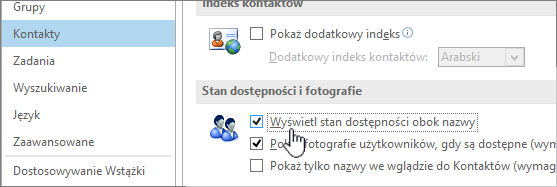
Konkretne wskazania stanu wyświetlane w Outlook w sieci Web są oparte na informacjach zespołów adresatów. Jeśli na przykład jesteś na spotkaniu, wskaźnik statusu jest wyświetlany jako Zajęty.
Porada: Outlook w sieci Web jest wersją internetową programu Outlook dla firm z kontem służbowym. Stan aplikacji Teams nie jest dostępny w Outlook.com.
Wskaźniki stanu aplikacji Teams
|
|
Wskazuje, że dana osoba jest obecnie aktywna i bieżąca aktywność nie jest wyświetlana w jej kalendarzu (nie na spotkaniu ani w połączeniu telefonicznym). |
|
|
Gdy na spotkaniu w aplikacji Teams lub w trakcie rozmowy telefonicznej status jest automatycznie wskazywany jako Zajęty. |
|
|
Ustawiony przez informacje kalendarza programu Outlook lub aktywność aplikacji Teams (spotkania, prezentacje itp.) ten stan powoduje zatrzymanie powiadomień na ekranie. |
|
|
Aplikacja Teams automatycznie ustawia stan Z dala od komputera, gdy komputer danej osoby jest zablokowany lub jest w trybie bezczynności lub uśpienia. |
|
|
Wskazuje, że dana osoba nie jest zalogowana do aplikacji Teams, więc nie będzie odpowiadać, dopóki nie wróci do trybu online. |
|
|
Wskazuje, że dana osoba jest poza biurem i jest niedostępna. |
|
|
Wskazuje, że dana osoba nie jest już obecna w katalogu organizacji. |













